
家族の思い出をパソコンなしで保存できるって知ってました?
- GZ-RX680、GZ-RX690
ビデオカメラ「Everio R」で撮った動画は、ワイヤレスでスマートフォンへ手軽に送れたり、Blu-ray Disc(BD)やハードディスク(HDD)に保存したりと、その保存方法が多彩です。
例えば、ママ友に子どもたちの動画をすぐに見せたいなら、スマートフォンで送るのが一番簡単ですし、家族の保存用としてならHDDがおすすめです。でも、スマートフォンやPC、SNSなどのサービスを使っていない、おじいちゃんおばあちゃんに見せたいなら、受け取ったらBDレコーダーに入れてすぐに見られる、BDを渡すのが最適でしょう。
でも、BDに撮影データを記録するのって、パソコンやBDレコーダーなどが必要で、難しいと思っていませんか? 実はEverio RからBDへの保存は、とっても簡単です。必要なのは、Everio R本体とBDドライブだけ。Everio Rだからこそ、パソコンを引っ張り出すことも、BDレコーダーに接続する必要もありません。
また、BDは50枚セットなどで購入すれば1枚が数十円ほどとリーズナブルです。BDにはいくつかの種類がありますが、Everio Rで使えるのは、一度しか書き込みできない「BD-R」と、複数回の書き込みが可能な「BD-RE」の2種類です。中でも安価なのが、「BD-R」の25GBタイプです。
この1枚に、Everio Rの最高画質で撮影した場合には、約2〜3時間分の映像が記録できます。運動会や旅行などのイベントごとに、こまめに記録しておくといいですよ。
 【用意しておくもの】
【用意しておくもの】
・Everio R本体
・BDドライブ
・BD-RまたはBD-RE
・接続用のケーブル類
今回は、Everio Rのデータを、パソコンなしでBDドライブ(ロジテック LBD-PUD6U3LBK)を使ってBDに保存する方法を説明します。
- ※ロジテック LBD-PUD6U3LBKは、Everio Rに対応した動作確認済他社アクセサリーです。
Everio Rの液晶モニターを開き、電源を入れます。この時に、撮影モードになっていることを確認してください。次にBDドライブをEverio Rにつなげます。Everio R後部のカバーを開いたら、その中のUSB端子にケーブルを挿し込みます。

- ※ディスクに記録できるのは反射面です。反射面を下にセットしてください。
USBケーブルでつなげると、Everio Rの液晶モニターに「動画バックアップ」と表示されます。なにもしなくても、Everio Rが勝手に「あっ、あなたは今、動画を保存したいんですね。了解しました!」と、分かってくれるんです。
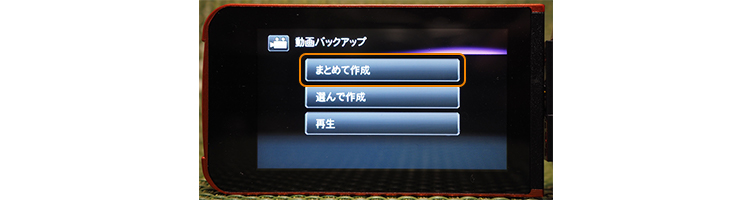
Everio R内のすべての動画をBDに保存する場合は「まとめて作成」を選びます。「バックアップ対象」を選ぶように指示されたら「内蔵メモリー」を選択し、「すべてのシーン」をタップしていきましょう。あとは「作成する」を選べば、Everio Rから直接、BDに保存してくれます。
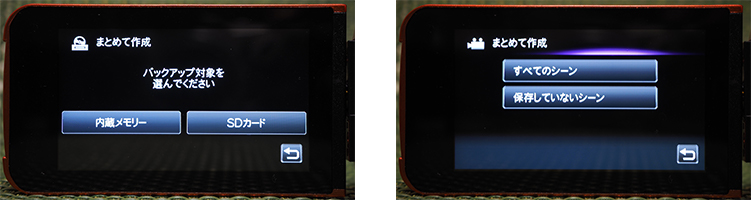
もし、撮った動画の中から、いくつかの動画を選んで保存したい場合は、「選んで作成」することもできます。その場合は、「シーンから選ぶ」画面へ進み、表示された動画のサムネイルの中から、BDに保存したい動画を選んでください。
BDへの保存には、少々時間がかかります。今回は計50分前後(94ファイル)の動画を保存するのに、40分ほどかかりました。とは言っても、その間にほかのことをしていても大丈夫です。BDドライブの前で、ジーッと待っている必要はないので、実際には知らないうちにBDができていますよ。

Everio Rの特徴は、BDでもHDDでもスマートフォンでも、直接、動画を送れることです。特にBDやHDDは、一般的にはパソコンが必要だと思われがちですが、Everio Rであれば不要です。ケーブルで直接つなげて、Everio Rの液晶モニターをタッチ操作していくだけで、簡単に保存できてしまいます。
例えば、家族でおじいちゃんおばあちゃんの家へ行き、Everio Rで動画をいっぱい撮ったとしましょう。BDドライブを一緒に持っていけば、子どもの動画を保存したBDをその場で作って、おじいちゃんおばあちゃんへプレゼントできるんです。
BDなら、スマートフォンやパソコンの操作が苦手な方でも、BDレコーダー(またはプレーヤー)に入れて、テレビで再生するだけです。おじいちゃんおばあちゃんも、きっと喜んでくれるはずですよ。

それともう一つ。保存方法としては、クラウドサービスに残す以外であれば、BDに残しておくのが、パソコンやBDレコーダーの(HDDの)中に保存するよりも安全なんです。なぜなら、パソコンやBDレコーダーは、いつか使わなくなるか故障する時期が来ます。そうなると、動画データを取り出すのが難しくなります。そうしたバックアップという意味でも、最後にはBDに残す、というのを心がけるといいですよ。
- ・掲載内容は、すべての機器やあらゆる状況での動作を保証するものではありません。
- ・当コンテンツに掲載している情報は、2018年9月時点のものです。

